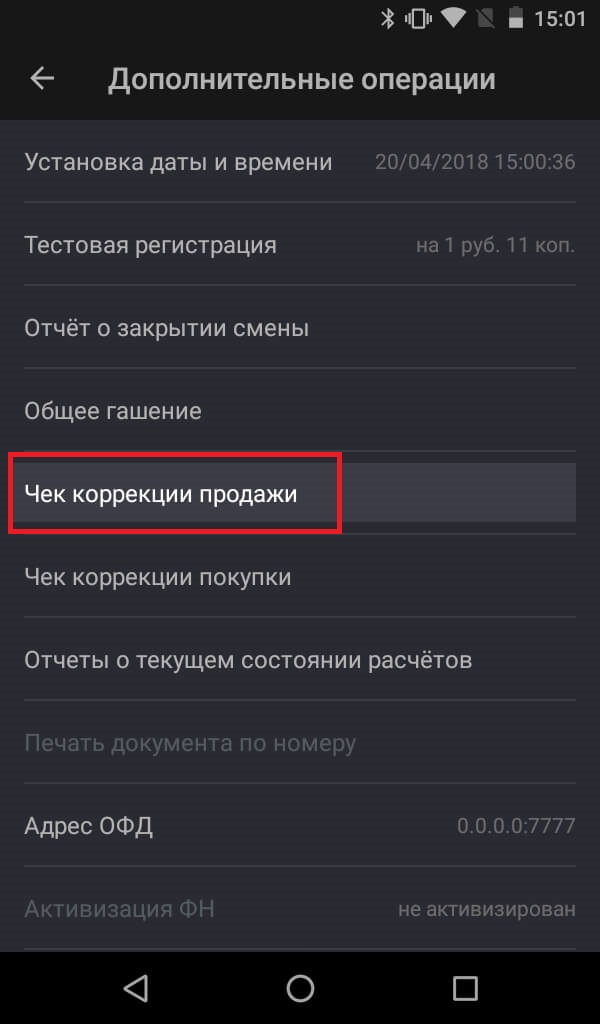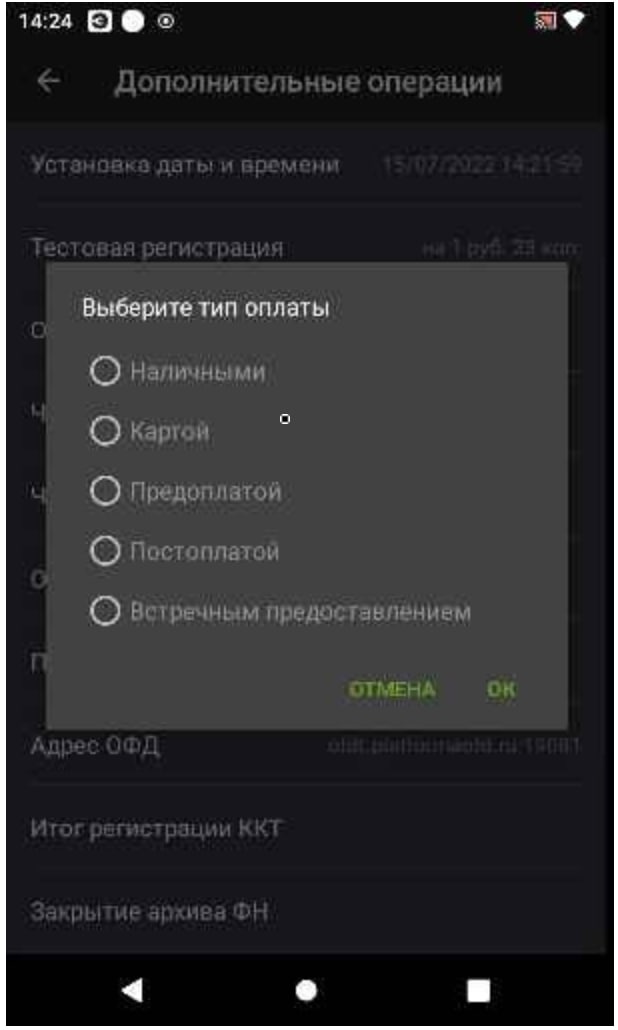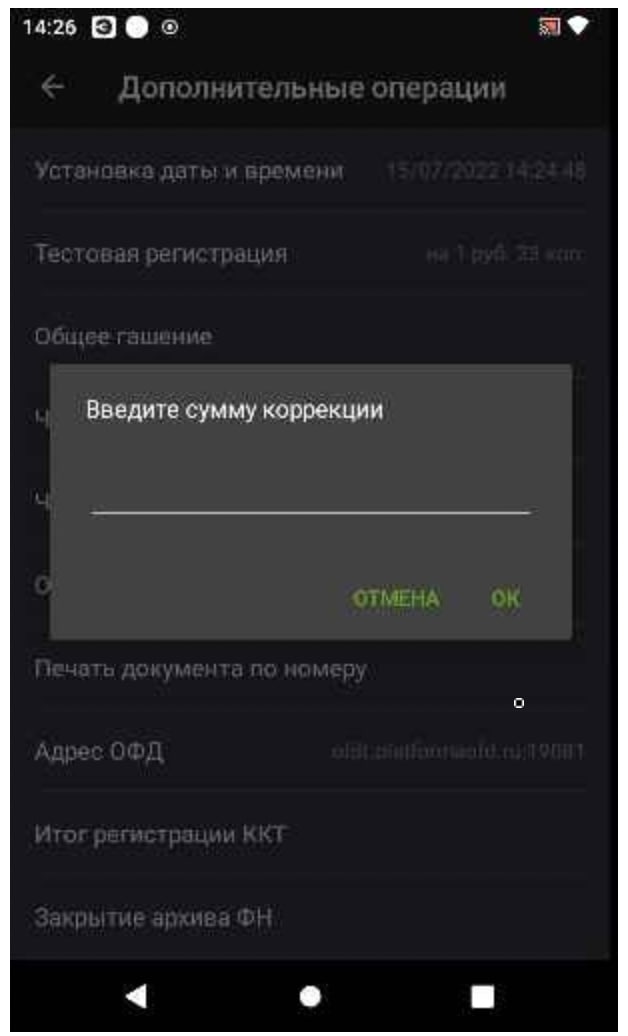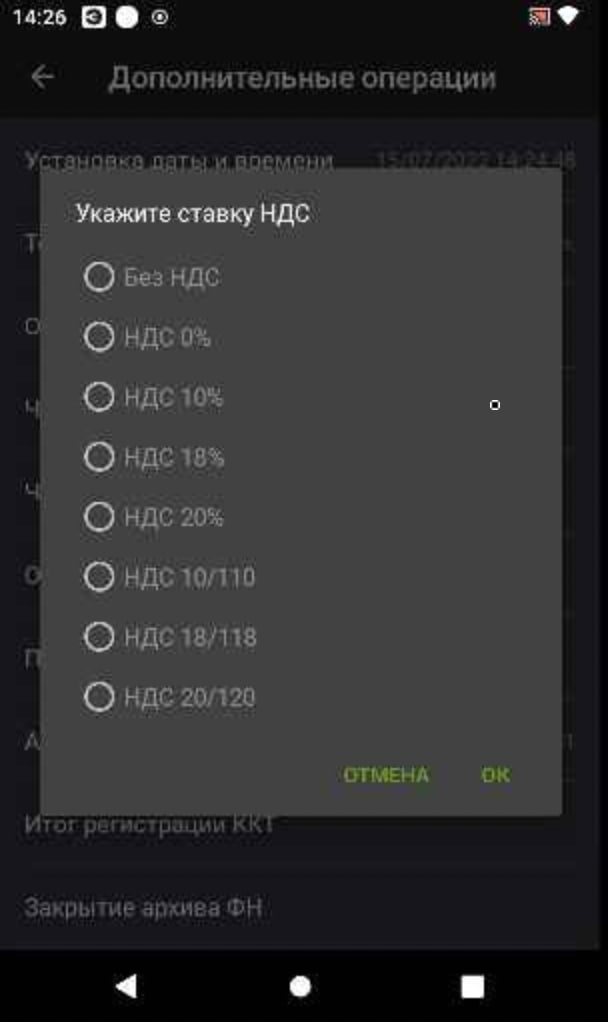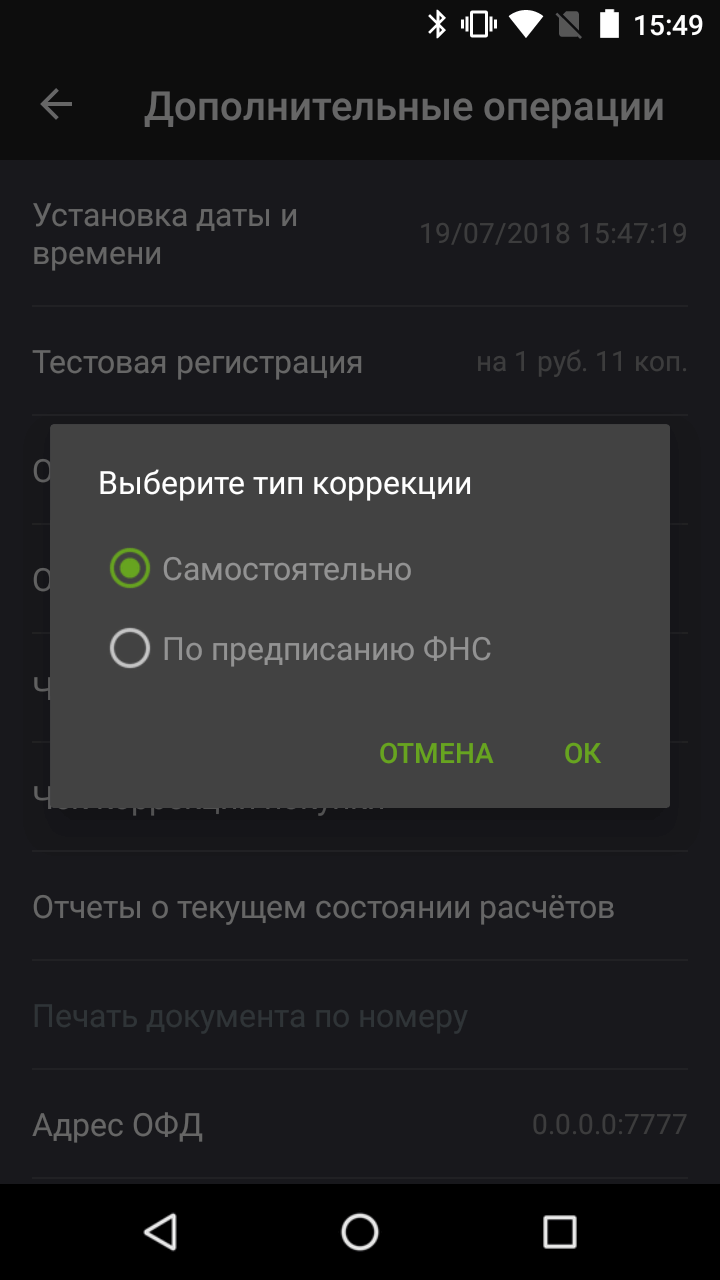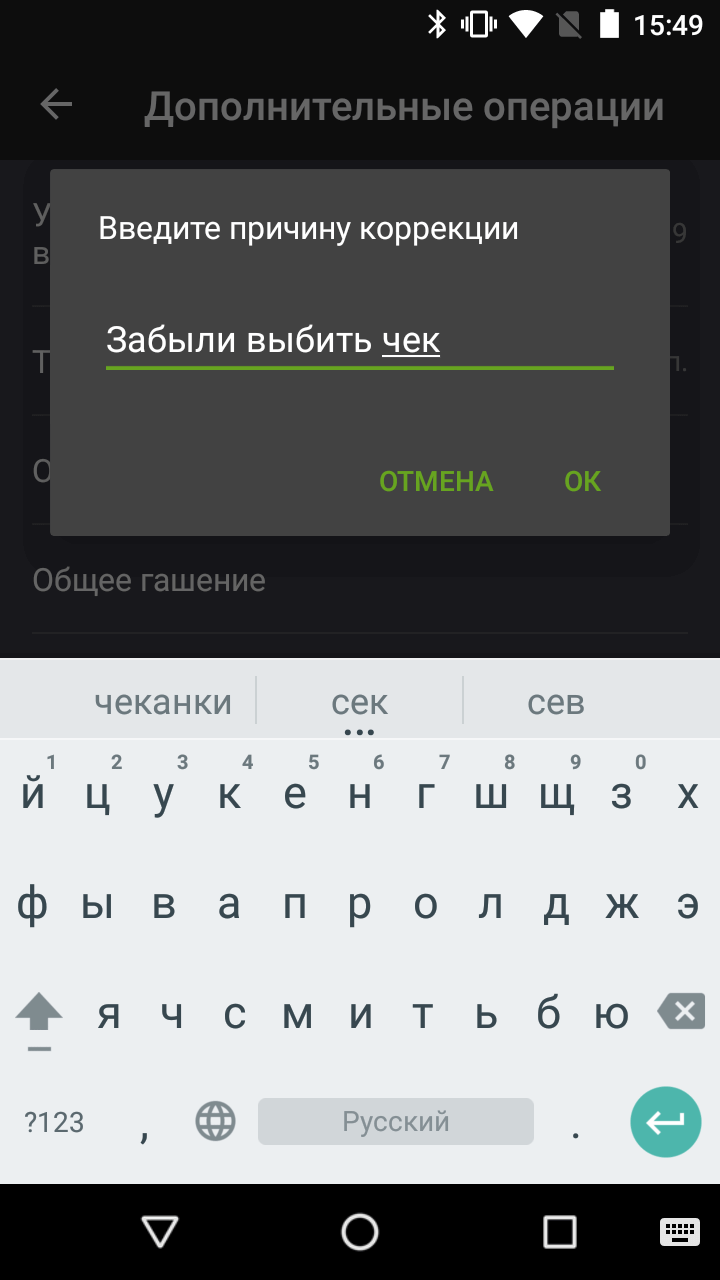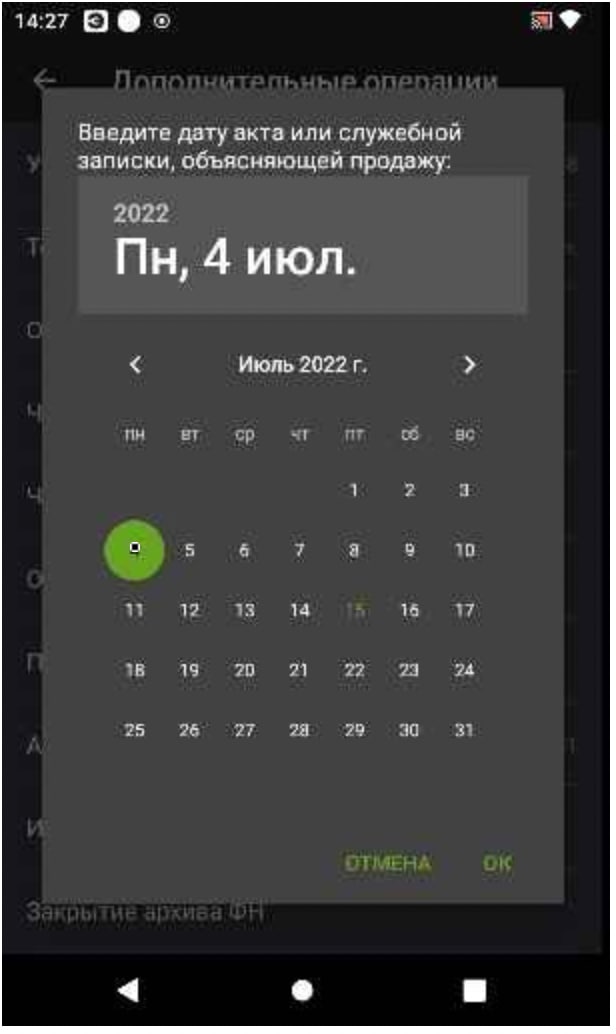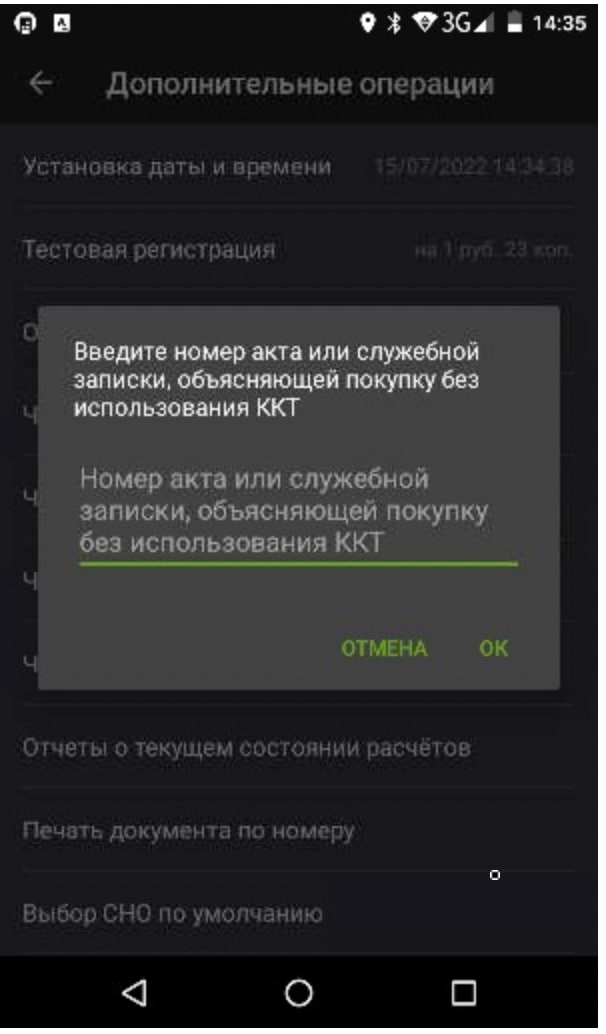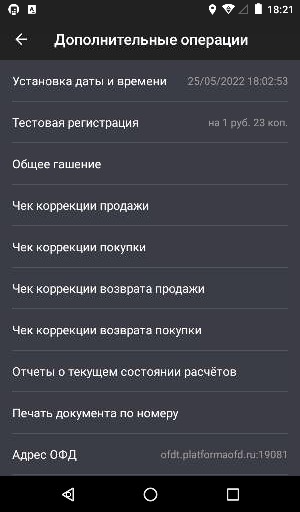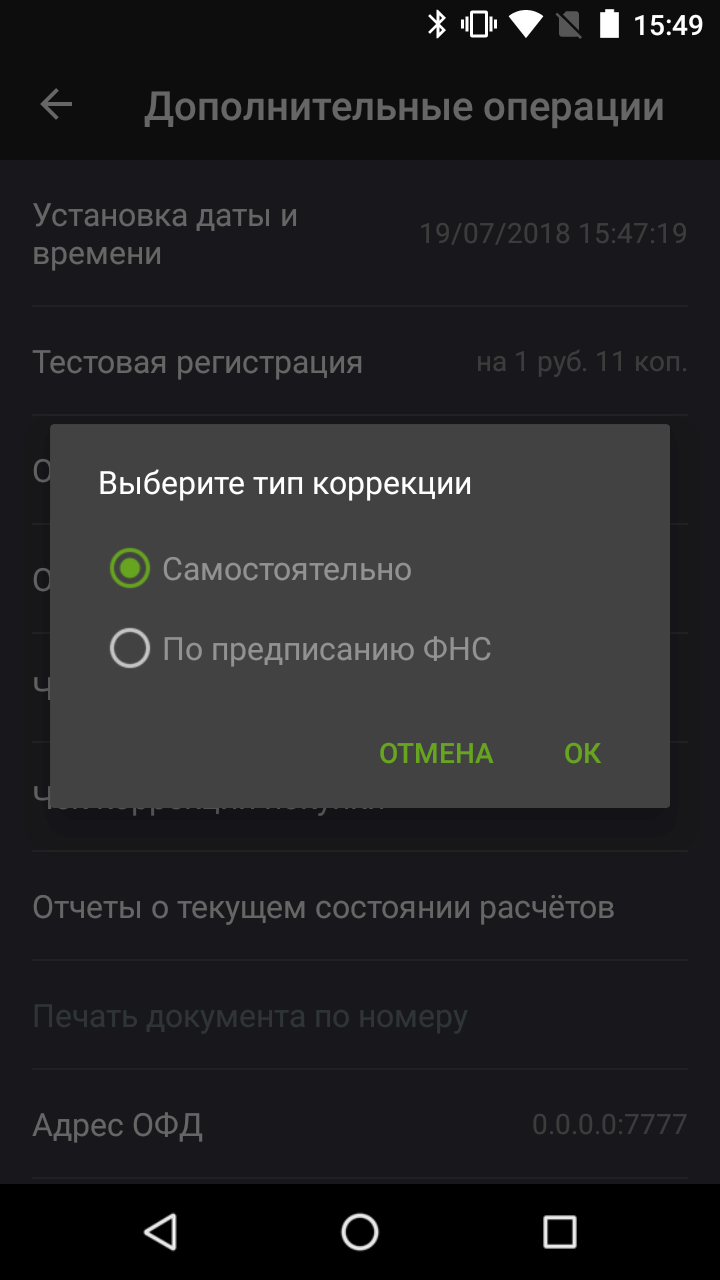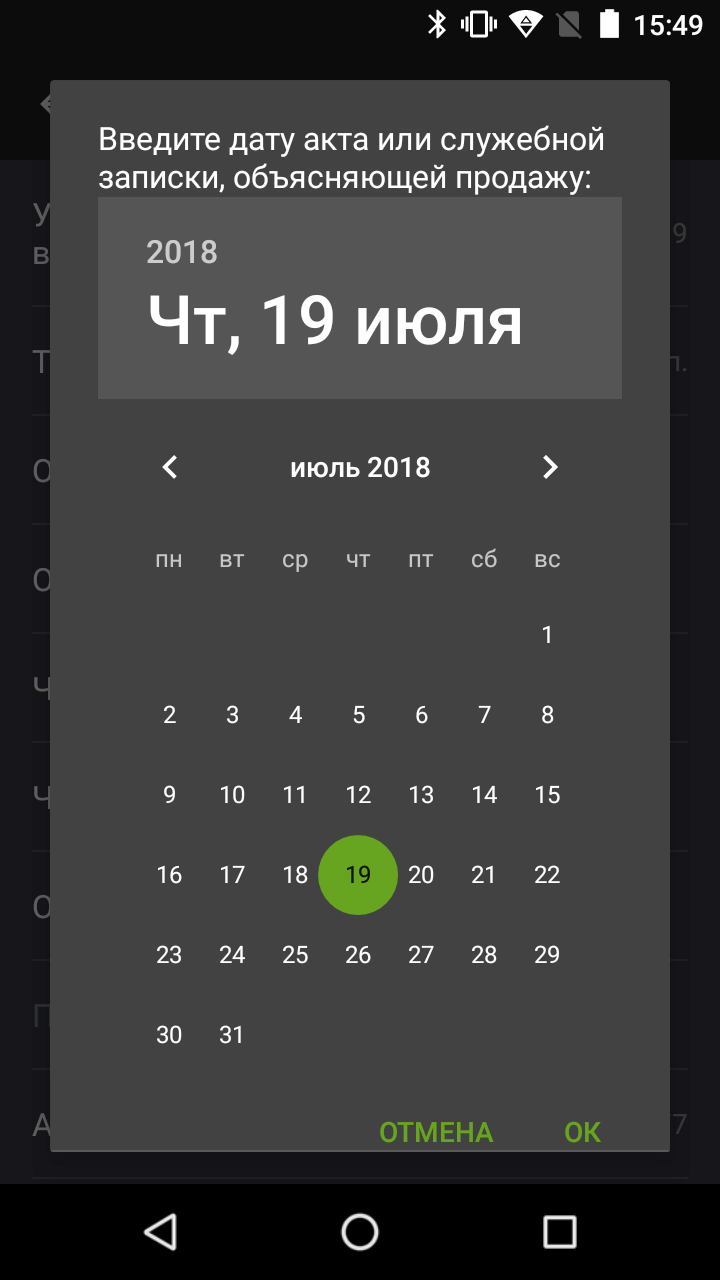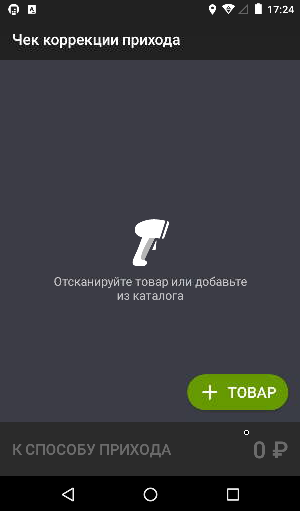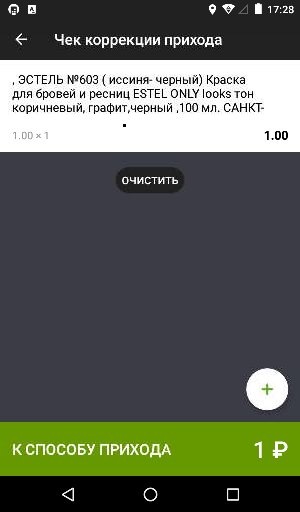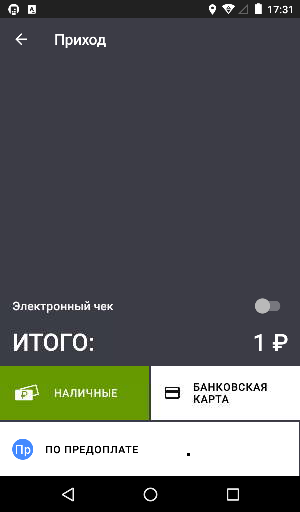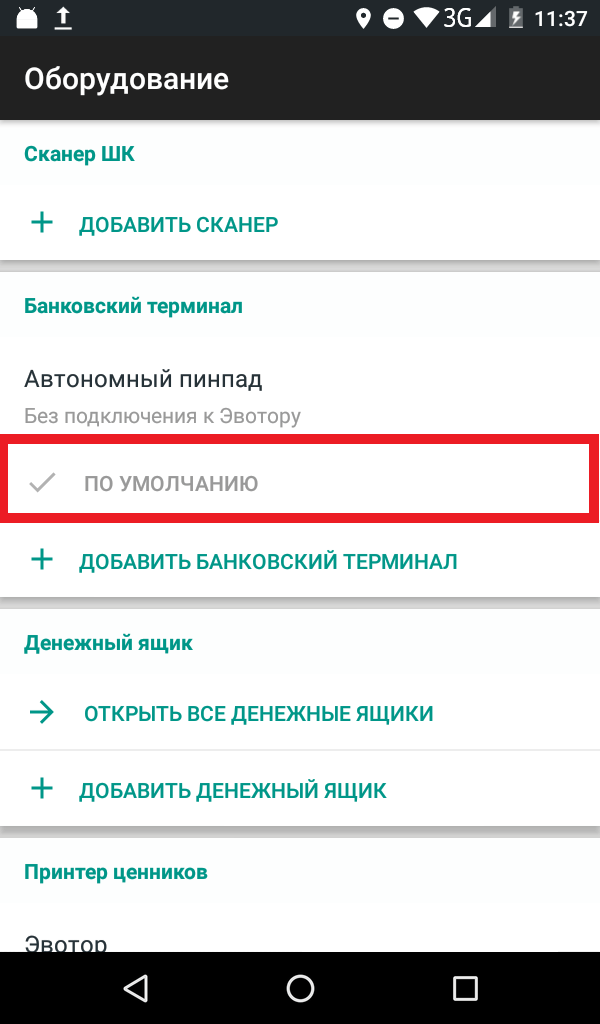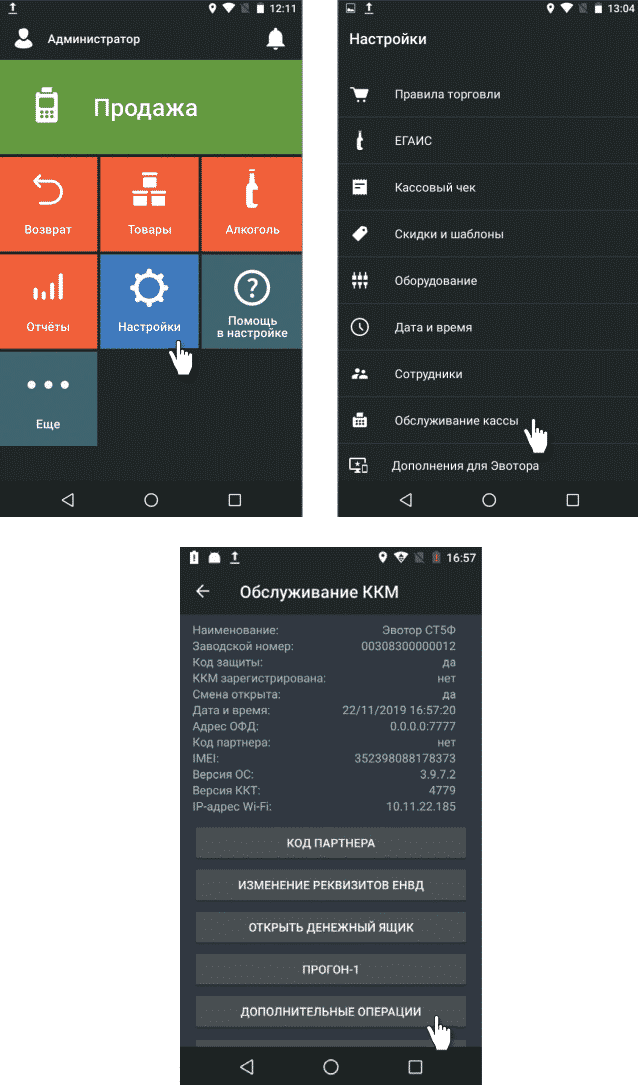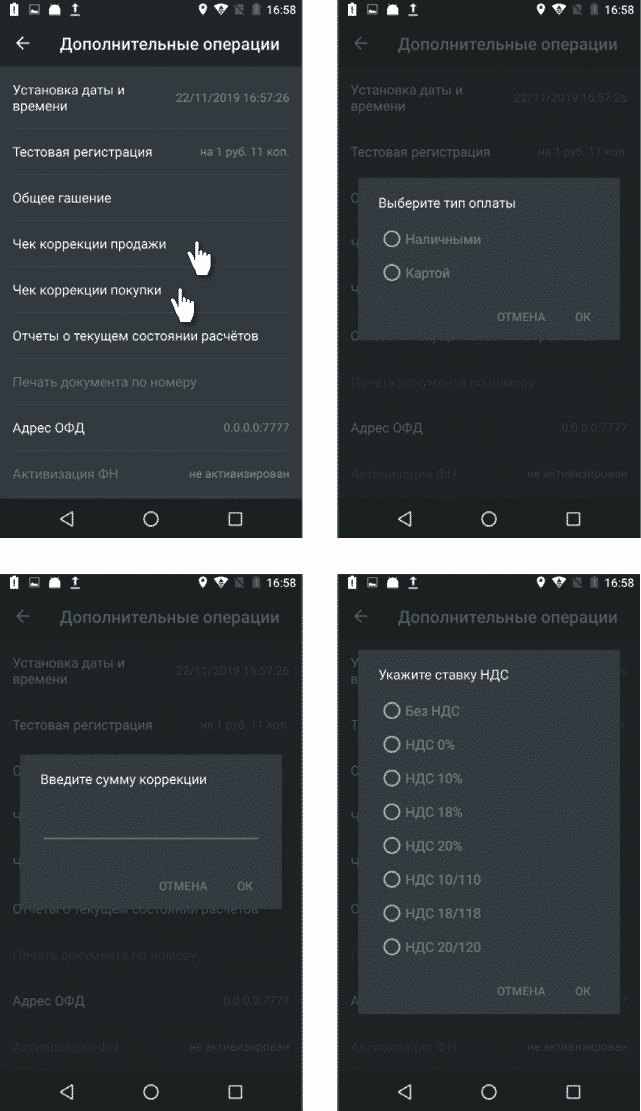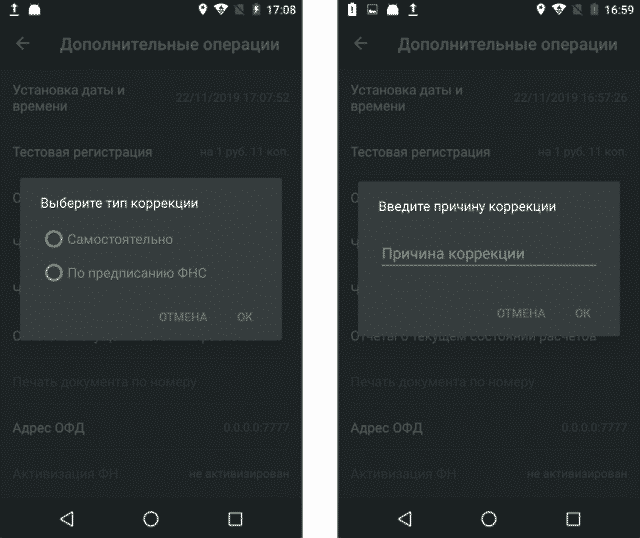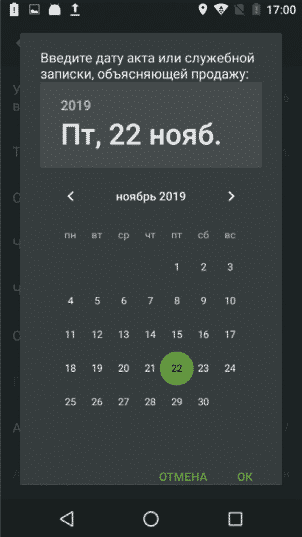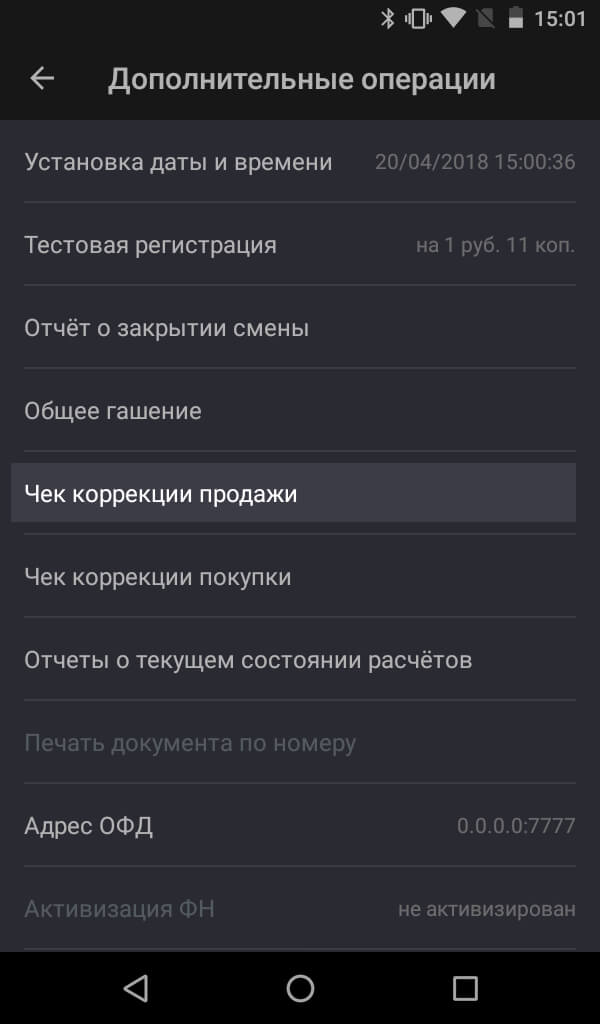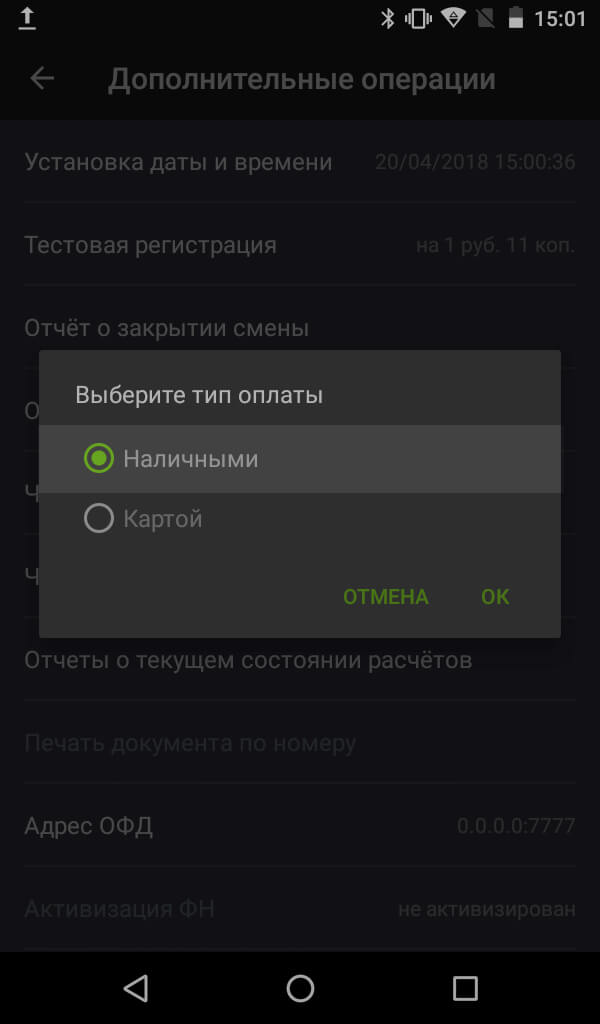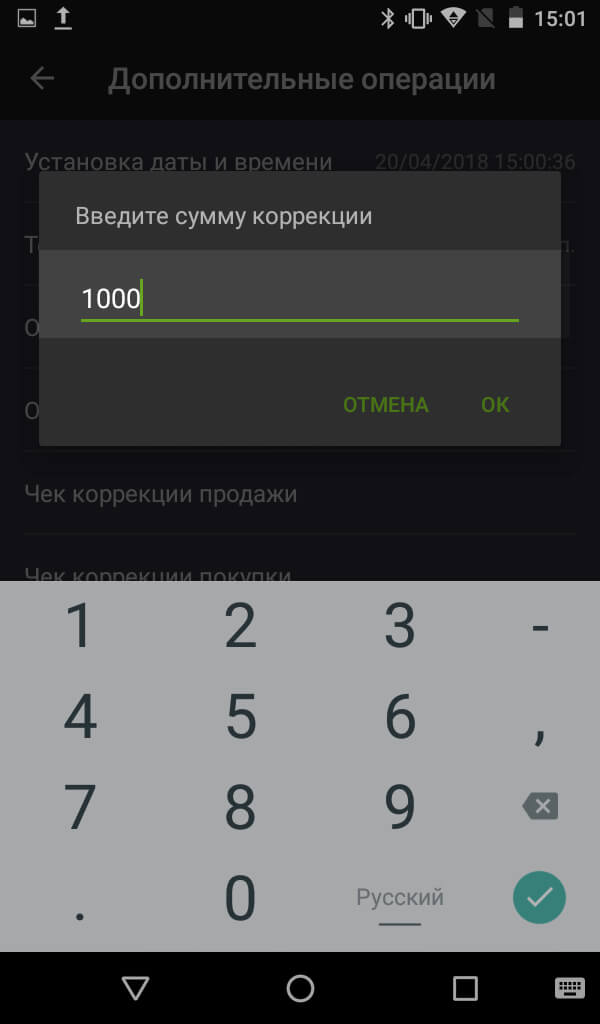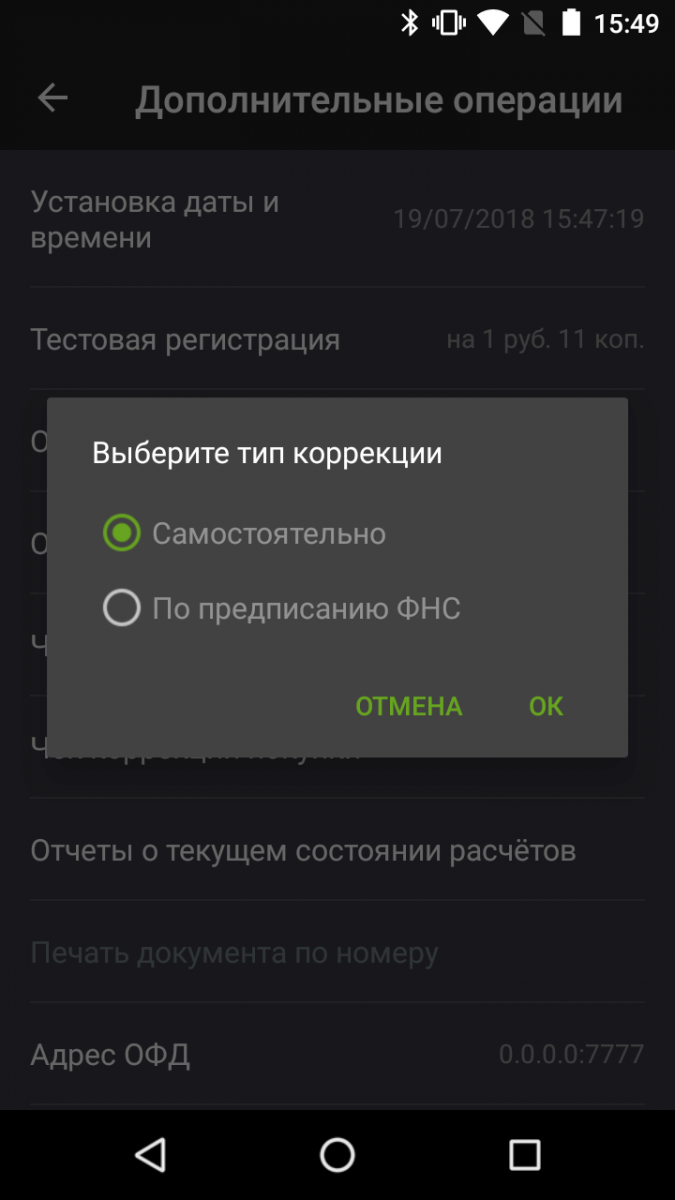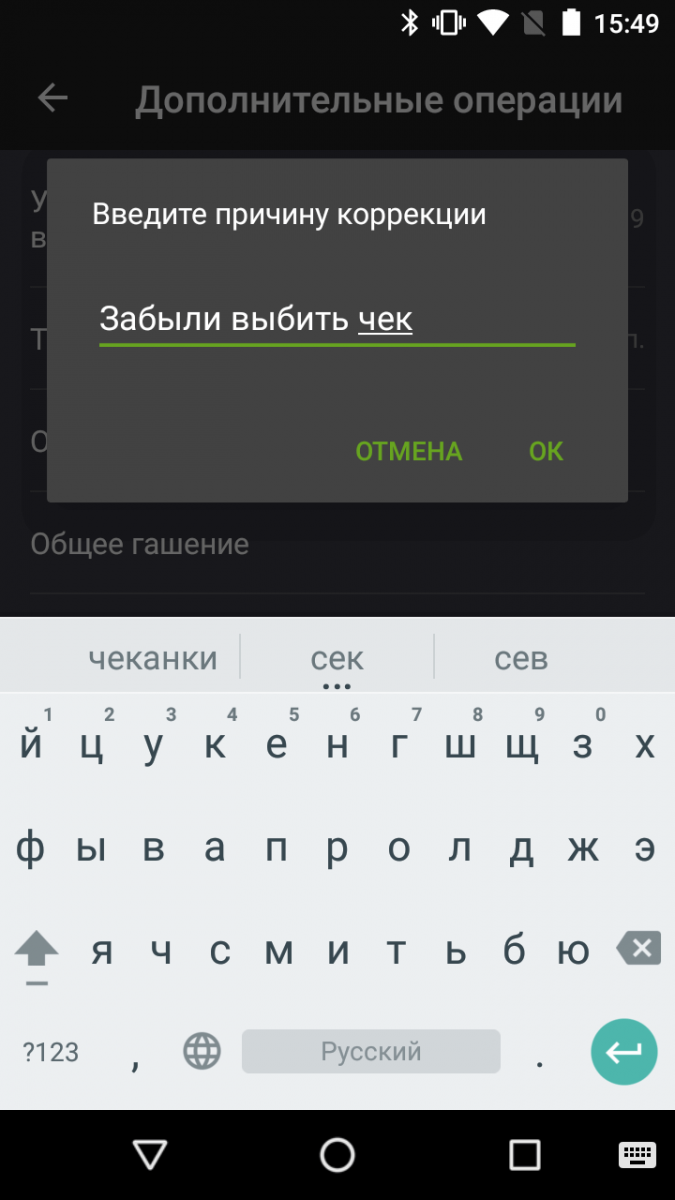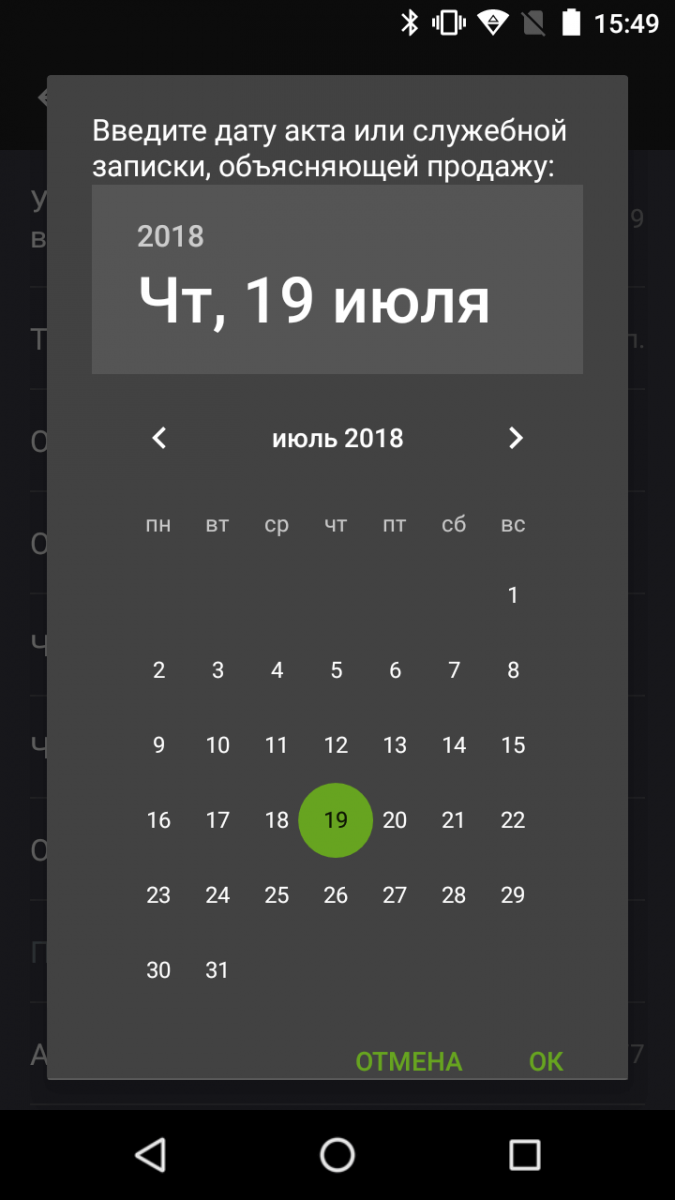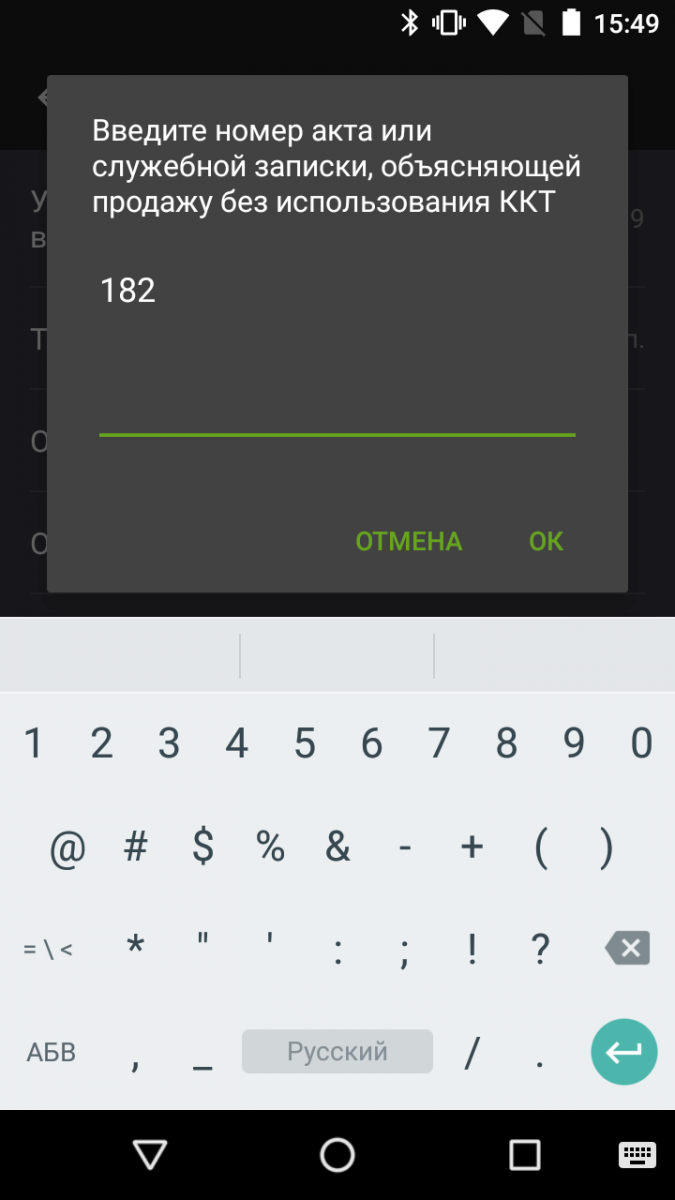Если в конце смены прибыль в кассовом отчёте не совпадает с фактическим остатком в кассе, отчёт нужно исправлять. Для этого печатается чек коррекции — рассказываем.
В этой статье:
- Не пробили чек
- Пробили чек с ошибкой
- Ошиблись в чеке коррекции
- Ошиблись в чеке возврата
Не пробили чек
Если вы не пробили чек, нужно оформить чек коррекции на каждую операцию или на общую сумму, по которой не было чеков.
На ФФД 1.05
Откройте Настройки → Обслуживание кассы → Дополнительные операции. Если продаёте товары или услуги, нажмите Чек коррекции продажи. Если покупаете товары у клиентов, нажмите Чек коррекции покупки.
Оформите чек коррекции на каждую операцию или на общую сумму, по которой не было чеков. В чек попадёт только общая сумма. Эвотор сам вычислит её на основе цен, указанных в карточках товаров. При этом Эвотор не даст добавить в один чек коррекции товары с разной ставкой НДС — вам нужно будет пробить по чеку на каждую группу товаров с одинаковой ставкой.
Эвотор пока не позволяет выбрать систему налогообложения или задать адрес и место расчётов. Скоро такая возможность появится.
Выберите способ оплаты.
Введите сумму чека.
Укажите ставку НДС.
Выберите тип коррекции.
Укажите причину коррекции. Например, «Забыли выбить чек».
Составьте документ для налоговой — акт или служебную записку. В документе укажите причину, по которой не пробили чек или каждую позицию товара, если чек коррекции выполняется на общую сумму. На Эвоторе укажите дату и номер этого документа.
Готово! Вы напечатали чек коррекции.
На ФФД 1.2
Откройте Настройки → Обслуживание кассы → Дополнительные операции. Если продаёте товары или услуги, нажмите Чек коррекции продажи. Если покупаете товары у клиентов, нажмите Чек коррекции покупки.
Выберите тип коррекции. Если выбираете По предписанию ФНС, введите номер документа, объясняющего покупку без использования ККТ.
Составьте документ для налоговой — акт или служебную записку. В документе укажите причину, по которой не пробили чек или каждую позицию товара, если чек коррекции выполняется на общую сумму. На Эвоторе укажите дату документа.
Добавьте в чек коррекции товары, проданные без чека. Отсканируйте товар или нажмите +Товар и выберите товар из списка. В чеке коррекции обязательно должны быть указаны все товары, которых касается исправление.
Добавив все товары, нажмите К способу прихода.
Выберите способ оплаты — карту или наличные. Если у вас подключены другие способы оплаты — предоплата, постоплата или встречное предоставление — они также будут доступны.
Подтвердите операцию. Эвотор распечатает чек.
Готово! Вы распечатали чек коррекции.
Пробили чек с ошибкой
Неправильно ввели сумму, налоговую ставку, способ оплаты или товар.
На ФФД 1.05
В этом случае чек коррекции использовать нельзя. Вместо этого нужно оформить возврат, а потом пробить правильный чек. Такой порядок действий рекомендует ФНС.
Письмо № ЕД-4-20/15240@ от 6 августа 2018 г.
Как оформить возврат
Если покупатель расплачивался банковской картой, возврат и новый чек нужно тоже пробивать по карте. Так как вам не нужно возвращать реальные деньги и проводить платёж повторно, настройте по умолчанию автономный пинпад. Для этого откройте Настройки → Оборудование.
Откройте список пинпадов и напротив автономного пинпада нажмите По умолчанию.
Оформите чек возврата. На главном экране Эвотора нажмите Возврат. Найдите чек, который пробили с ошибкой. Выберите товары, которые возвращаете. Нажмите К возврату.
Пробейте правильный чек.
Если меняли пинпад по умолчанию, верните рабочие настройки.
Готово! Вы исправили ошибку в чеках.
На ФФД 1.2
Откройте Настройки → Обслуживание кассы → Дополнительные операции.
Пробейте Чек коррекции возврата продажи или Чек коррекции возврата покупки — в зависимости от того, продаёте вы товары клиентам или покупаете у них. В этом чеке укажите ту же сумму и налоговую ставку, какие были в неправильном чеке.
Пробейте Чек коррекции продажи или Чек коррекции покупки. В этом чеке укажите правильную сумму и налоговую ставку.
Все эти оформляются одинаково. Они отличаются только типом расчёта: приход, расход, возврат прихода или возврат расхода.
Как оформить чек коррекции
Ошиблись в чеке коррекции
Ошибку в чеке коррекции можно исправить чеком коррекции с обратным признаком. Например, ошиблись в чеке коррекции продажи – создаете чек коррекции покупки на ту же сумму. После этого пробиваете правильный чек коррекции продажи. Если сомневаетесь, как именно поступить в вашей ситуации, уточните в ФНС.
Ошиблись в чеке возврата
На ФФД 1.05
Для исправления ошибочно пробитого чека возврата применяется обратная операция. То есть чтобы исправить операцию возврата, нужно провести операцию продажи, а чтобы исправить операцию возврата покупки — операцию покупки.
На ФФД 1.2
Для исправления ошибочно пробитого чека возврата применяется чек коррекции с обратным типом операции. Если продаёте товары или услуги, пробейте Чек коррекции продажи. Если покупаете товары у клиентов, оформите Чек коррекции покупки. Укажите ту же сумму, на которую был выбит некорректный возврат и добавьте в чек те же товары.
Как оформить чек коррекции
Читайте также
Открытие и закрытие смены
Изъятие денег из кассы
Чек коррекции — это законный способ исправить излишки или недостачу денег в кассе. Чтобы оформить чек коррекции:
1. Зайдите е в раздел «Настройки» ➝ «Обслуживание кассы» ➝«Дополнительные операции».
2. Выберите, что будете корректировать: продажу или покупку. Укажите способ оплаты: наличными или картой. Введите сумму коррекции, затем — систему налогообложенияи ставку НДС.
3. Эвотор предложит указать тип и причину коррекции. Есть два типа коррекции: самостоятельно — когда вы сами решили провести коррекцию, или по предписанию ФНС —если делаете коррекцию по инициативе налогового органа, обнаружившего нарушение.
4. Укажите причину коррекции. Если продали товар без чека, нужно составить документ для налоговой — акт или служебную записку. В документе указывают причину продажи без чека. Укажите дату документа и его номер.
5. Подтвердите операцию. Эвотор распечатает чек.
Готово!
Если чек оформлен некорректно или с ошибками, то при учёте товара возникнут расхождения и органы налогового контроля наложат взыскание. Исправить допущенную ошибку можно при помощи чека коррекции или возврата. Выбор будет зависеть от одного из двух факторов:
-
ФФД, применяемый на вашей ККМ.
-
Тип ошибки.
В каких случаях что оформлять:
|
Коррекция |
Возврат |
|
Кассир не отбил товар из-за поломки ККМ или отсутствия электроэнергии. |
Выявлена ошибка: неправильная ставка НДС, некорректная цена на товар и т.п. |
|
Отсутствие соединения с ОФД. Продавец отбил чек, предоставил его клиенту, но не передал сведения об этом ОФД из-за отсутствия соединения с интернетом |
Кассир два раза отбил один и тот же товар и заметил это, пока клиент ещё не ушёл |
|
На ККМ был выставлен неправильный налоговый режим |
При расчёте кассир некорректно указал итоговую сумму |
|
Во время проведения проверки инспектор ФНС выявил расхождения и выдал магазину предписание на устранение ошибки |
Клиент вернул товар (по любой причине) |
Как правильно выпустить чек коррекции на ККМ:
-
Составьте служебную записку либо акт (как юридическое основание). Обязательно отобразите в документе причину приобретения, а также сведения о расчёте (перечень товаров, кол-во, стоимость и т.д.).
-
Создайте чек коррекции. Отметив в нём номер, дату акта, а также тип коррекции: «Самостоятельно» или «По предписанию» (если ошибку обнаружил инспектор ФНС).
-
Уведомите органы налогового контроля о факте неиспользования ККМ и передайте им подготовленную документацию.
Чек коррекции необходим только для ОФД и ФНС, клиенту его предоставлять не нужно.
Как создать чек возврата на ККМ:
-
Примите от клиента заявление на возврат, а также чек (если он есть).
-
Создайте на ККМ новый ФД с признаком расчёта «Возврат прихода».
-
Произведите возврат наличных или безналичных средств клиенту на счёт. Если в ККМ отсутствует необходимая сумма, то у магазина имеется 10 дней на оформление возврата.
Также потребуется заполнить накладную на возврат. Чаще всего это делает тоже кассир. При этом форма накладной у каждой компании собственная.
Предоставление ФД при возврате средств обязательно. За невыполнение данного предписания на участника может быть наложен штраф. Для должностных лиц и ИП от 25 до 50% (но не меньше 10000 р.), для юрлиц от 75 до 100% (но не меньше 30000 р.) от суммы продажи.
Как аннулировать чек на ККМ.
Аннулирование на ККТ допускается, если только ФД ещё не был выпущен и передан ОФД.
Если ФД передан в печать, аннулировать его уже не получится, поскольку операция фискализирована, а сведения об операции переданы ОФД.
Если были допущены ошибки, необходимо использовать чек коррекции либо возврата, как было описано выше.

Нужно ли пробивать чеки эквайринга и как это делать
Если клиент расплатился по безналу, через эквайринговый терминал, кассир должен предоставить ему слип (бумажный корешок, подтверждающий факт успешной оплаты). Данное предписание закреплено в положении ЦБ РФ. Слип необходим клиентам в случае возникновения спорных ситуаций, к примеру, если был сбой в системе оплаты, поэтому средства не поступили на счёт клиента. Слип выдаётся совместно с ФД и не заменяет его.
При расчёте оператор отдаёт команду «Банковская карта». Терминал выпускает два слипа, один для продавца, а второй для клиента, после чего ККМ печатает ФД.
Большинство крупных торговых сетей переходят на систему ЭДО, чтобы не печатать слип-чеки, это позволяет сэкономить на чековой ленте.

Как выпустить чек и отменить покупку на онлайн-кассе: пример
Последовательность действий будет зависеть от выбранной модели ККМ. Ниже мы на примере ККМ разберём основные кассовые операции.
Как создать чек:
-
Войдите в основное меню и отдайте команду «Продажа».
-
Считайте штрих-код на этикетке или внесите номенклатуру в базу смарт-терминала.
-
После того как все позиции будут добавлены, кликните на кнопку «К оплате».
-
Укажите способ оплаты: наличные или безналичные.
-
В случае получения наличной оплаты укажите сумму, чтобы кассовое ПО могло рассчитать сдачу.
-
Нажмите на ссылку «Оплатить» и ККМ выпустит чек.
Разберём следующую ситуацию: кассир забыл провести продажу через ККМ. Как исправить ошибку и выпустить чек коррекции мы расскажем на примере ККМ Эвотор:
-
Откройте вкладку «Настройки», выберите «Обслуживание кассы» и кликните на «Дополнительные операции».
-
Выберите пункт «Чек коррекции продажи».
-
Укажите способ расчёта.
-
В появившемся окне проставьте сумму сделки.
-
Укажите тип коррекции: по своей инициативе, либо по предписанию налоговой.
-
Пропишите причину коррекции (не было электроэнергии, неполадки на ККМ и т.п.).
-
Отметьте число и номер документа (акта, либо служебной записки).
Когда операция будет подтверждена, ККМ создаст и выпустит чек коррекции.
Как произвести отмену покупки через чек возврата:
-
Из основного меню перейдите во вкладку «Возврат».
-
Отыщите ФД, который был выдан при реализации возвращаемого товара.
-
Выберите возвращаемый товар (или несколько товаров).
-
Кликните на кнопку «К возврату».
-
Выдайте клиенту сумму денег, равную сумме возврата вместе с чеком возврата.
Наш каталог продукции
У нас Вы найдете широкий ассортимент товаров в сегментах кассового, торгового, весового, банковского и офисного оборудования

Как отменить ошибочный чек на онлайн-кассе
Максим Демеш
22 мая 2023
813
В статье расскажем, как аннулировать чек на онлайн-кассе, когда это можно сделать и для чего нужно. Подробно рассмотрим основные виды ошибок, допускаемые кассирами, способы их устранения. Объясним, как избежать штрафов за неправильно пробитый чек.
Оглавление
- Что такое аннулирование чека
- Как аннулировать чек на онлайн-кассе Меркурий 185Ф
- Как аннулировать чек на кассе ШТРИХ-М
- Чек коррекции
- Чек коррекции на кассе АТОЛ
- Как аннулировать чек в программе 1С: Розница
- Как аннулировать ошибочно пробитый чек коррекции
- Как отменить лишний чек коррекции
- Распространенные ошибки
- Как избежать ошибок
- Будет ли наказание за аннулирование чека?
- Вывод
- Частые вопросы и ответы
Что такое аннулирование чека
Часто возникают ситуации, когда кассиры ошибочно проводят расчет с покупателем. В большинстве случаев ошибку можно исправить, но действовать нужно сразу, когда ее удалось обнаружить. Чем быстрее она будет устранена, тем меньше вероятности попасть на штрафные санкции.
Аннулирование чека ― это отмена кассовой операции с признаком «Приход» или «Расход». На онлайн-кассе отмену можно выполнить только тогда, когда чек еще не пробит. То есть, до момента его печати и передачи данных ОФД.
Если чек уже пробит, способ его аннулирования зависит от версии ФФД, используемой при формировании документов. Если касса поддерживает ФФД 1.05, исправить ошибку можно с помощью возврата. ФФД 1.1 и 1.2 «вынуждает» пробивать чек коррекции. Если онлайн-касса вовсе не была использована при расчете, версия формата фискальных документов не имеет значения ― только чек коррекции.
Как аннулировать чек на онлайн-кассе Меркурий 185Ф
Чтобы аннулировать чек на онлайн-кассе Меркурий 185Ф, нужно до завершения продажи отменить операцию. Например, вместо 100 рублей кассир указал 1 000 руб. Чтобы аннулировать чек, нужно нажать на кнопку «РЕЖ», затем ― «ИТ». Операция отменена. Нужно снова нажать «ИТ», чтобы приступить к новой операции.
Как аннулировать чек на кассе ШТРИХ-М
Если во время проведения кассовой операции на ККТ ШТРИХ-М обнаружена ошибка, чек можно аннулировать (если он еще не пробит). Для этого нужно выполнить команду «Отмена чека» одним из двух способов:
- через «Сервис»;
- путем нажатия кнопки «Отмена чека» на программируемой клавиатуре или сенсорном дисплее.
Подтвердить действие. Данные об операции не попадут в фискальную память.
Чек коррекции
Как отменить уже пробитый чек? В последних версиях ФФД для этих целей используется коррекционный документ.
Согласно п. 4 ст. 4.3 ФЗ-54 о применении ККТ, для исправления ошибочного расчета применяется чек коррекции. Пробить его можно после открытия смены, даже если ошибка допущена в другой день.
Чек коррекции содержит один из двух признаков расчета:
- 1 ― коррекция прихода. Формируется в том случае, если субъект хозяйствования оприходует неучтенную выручку. Например, забыли пробить чек или распечатали его, но на меньшую сумму, чем требовалось.
- 2 ― коррекция расхода. Ситуация, обратная предыдущей: неправильно сформирован чек на выдачу денег. Таким способом можно отменить чек возврата.
При формировании коррекционного фискального документа ошибочный чек автоматически аннулируется.
Есть два типа коррекции: самостоятельно (кассир самостоятельно обнаружил ошибку) или по предписанию (нарушение выявил инспектор ФНС). Обратите внимание на то, что его нужно формировать на каждый ошибочный документ. Нельзя исправить сразу несколько чеков одним.
Как выглядит чек коррекции, видно на фото (на примере документа, сформированного на онлайн-кассе Эвотор).
Если кассир обнаружил ошибку при расчетах, ему нужно сразу пробить чек коррекции. Раньше государство требовало передавать его в ФНС вместе с объяснительной запиской и актом о выявлении недостачи либо излишков денежных средств. Но с 2020 г. в этом больше нет необходимости. Достаточно представить лишь чек коррекции.
Чек коррекции на кассе АТОЛ
Перед тем как аннулировать чек на онлайн-кассе АТОЛ, нужно сформировать корректировочный документ. Общей инструкции не существует. Последовательность действий зависит от модели ККТ и особенностей управления. Оформить чек коррекции можно на самой кассе АТОЛ или через драйвер. Рассмотрим оба варианта.

Где следить за ситуацией
Главные новости — в нашем Телеграме
Подпишитесь, чтобы быть в курсе последних новостей бизнеса и изменений законодательства
Подписаться
Чтобы пробить чек коррекции через драйвер АТОЛ, нужно подключить онлайн-кассу к ПК. Установить ПО на компьютер, если это не было сделано ранее. По умолчанию он сохраняется в меню «Пуск». Далее нужно открыть «Все программы» → «АТОЛ» → «Драйвер ККТ v.10» → «Тест драйвера ККТ».
Пробиваем чек коррекции через драйвер 10.1.0 на АТОЛ:
- 1. Подключаем онлайн-кассу к компьютеру. Обратите внимание, что смена должна быть открыта. Если нет ― откройте.
- 2. Откроется окно. Ставим отметку около «Включено». Слева кликаем по кнопке «Чек».
- 3. Выставляем «Чек коррекции расхода» (или прихода, если нужно корректировать операцию по выдаче денежных средств).
- 4. Переходим в раздел «Основание коррекции». Во всплывающем окне указываем тип коррекции (по предписанию или самостоятельно), дату, описываем причину формирования коррекционного чека. Подтверждаем кнопкой «Ок».
- 5. Нажимаем «Открыть чек», вводим сумму корректировки, выбираем «Регистрация» — «Закрыть чек».
Готово, будет распечатан чек коррекции.
Еще один вариант, как аннулировать выбитый чек и сформировать корректировочный — на самой кассе АТОЛ (без использования драйвера). На примере АТОЛ 90Ф:
- 1. Нажмите 6 раз «Х».
- 2. На дисплее увидите надпись «6 — СП».
- 3. Нажмите комбинацию «ВВ» — сумма — «ВВ» — «ИТ».
Будет сформирован чек коррекции расхода. Чтобы пробить коррекционный фискальный документ с признаком расчета «Приход», на первом этапе нажмите 5 раз кнопку «Х».
Как аннулировать чек в программе 1С: Розница
Как отменить чек в программе 1С. Рассмотрим на примере конфигурации «1С: Розница».
Если покупатель отказался от покупке раньше, чем был произведен расчет, чек можно аннулировать. Для этого используется функционал программы 1С. В нижней панели рабочего места кассира есть кнопка «Аннулир. чека». Достаточно ее нажать, чтобы прекратить операцию.
Как аннулировать ошибочно пробитый чек коррекции
Иногда возникают ситуации, когда нужно аннулировать ошибочно пробитый чек коррекции. Недочет в данном случае можно исправить в 2 этапа:
- 1. Аннулировать ошибочный чек коррекции путем формирования нового коррекционного документа, который отображает обратную операцию. То есть, содержит противоположный признак расчета и те же ошибочные данные, допущенные в первоначальном чеке коррекции.
- 2. Пробить чек коррекции повторно, но уже с правильными данными.
Суть заключается в том, чтобы отменить неправильный чек коррекции и пробить новый фискальный документ, но уже с верными данными.
Как отменить лишний чек коррекции
Пример. Кассир пробивает чек, и в этот момент касса отключается или ломается. Решив, что чек сформирован не был, после включения кассы пробили чек коррекции на эту сумму. Однако позже выясснилось, что оба чека успешно прошли. Теперь нужно отменить лишний чек коррекии.
Для омтены лишнего чека коррекции сформируйте чек коррекции на «Возврат прихода», и в поле «Дополнительный реквизит» укажите фискальный признак (ФП) лишнего чека. В этом случае выручка кассы будет уменьшена, и ошибочный чек свяжется с чеком, который его отменил.
Если вы работаете с форматом фискальных данных ФФД 1.05, то вместо признака расчета «Возврат прихода» сформируйте чек с признаком «Расход».
Распространенные ошибки
Главная причина ошибок, допущенных кассирами, — невнимательность. Играет роль человеческий фактор. Распространенные ошибки при расчетах с покупателями:
- Пробита большая сумма, чем требуется. Такие ошибки часто происходят при внесении в документ большого перечня товарных позиций. Например, если покупатель неплохо закупился в магазине. Кассир может ошибиться и дважды пробить товар. Возможно, этот недочет останется без внимания. Но нередко покупатель начинает подозревать, что его обманули, и приходит с жалобой в магазин. Если претензий не поступило, можно сформировать чек с признаком «Возврат прихода», оставив деньги в кассе. Если покупатель вернулся, придется делать чек коррекции. В любом случае, при очередной инвентаризации будет выявлен излишек в товаре.
- Пробитая сумма меньше, чем нужно. В данном случае гораздо меньше вероятности, что покупатель обнаружит ошибку и вернется, чтобы отдать деньги. Как правило, расхождения выявляет сам кассир и пробивает чек коррекции.
- Неправильная форма расчета (выполнена операция наличными, когда нужно было провести безналичный расчет). Виновником может оказаться, как кассир, так и покупатель, который заранее не уведомил о предпочтительном способе оплаты. Если операция проведена в форме наличного расчета, а клиент предъявил банковскую карту, решить проблему можно путем возврата прихода. После этого нужно повторно выполнить операцию.
- Ошибка при выдаче денежных средств. Чаще всего проблема возникает при осуществлении деятельности, связанной с оказанием услуг. Как пример, можем привести приемку металлолома или вторичного сырья. Не исключены случаи ошибок в розничных торговых точках, где кроме торговли, действует дополнительный сервис (например, магазины бытовой техники). В таких случаях можно аннулировать ошибочно пробитый чек, сделав возврат расхода, а после распечатать правильный.
Нередко ошибки при расчетах не зависят от продавца и покупателя, а причиной выступает технический сбой. Например, во время проведения операции отключили свет или возникли нарушения в работе программного обеспечения.
Как избежать ошибок
Первое правило, которое поможет избежать ошибок при расчетах с покупателями, ― грамотное обучение и своевременная аттестация персонала. Кассир должен знать свою работу и понимать, какую ответственность несет за нарушения. Сотрудники должны уметь правильно пробивать чеки, понимать, когда их можно аннулировать, а когда нужно формировать коррекцию.
Автоматизация предприятия снижает вероятность ошибок, возникающих из-за человеческого фактора. Внедрение программно-аппаратного комплекса облегчает выполнение рутинных операций, сокращает временные затраты.
Будет ли наказание за аннулирование чека?
Как правило, если ошибку обнаружил кассир раньше, чем об этом узнали проверяющие органы, наказание не последует. Если чек коррекции сформирован по предписанию, вынесенному сотрудниками ФНС, кассир несет ответственность.
В зависимости от степени нарушения, инспектор может наложить административный штраф или обойтись предупреждением. Главное, чтобы ошибки не возникали систематически, иначе административная ответственность будет неминуема.
Вывод
Если допущена ошибка в расчетах, есть несколько вариантов ее исправления, что зависит от ситуации. Когда операция не завершена, и чек не распечатан, ее можно просто отменить.
Если расчет произведен, но обнаружена ошибка, достаточно сделать возврат (ФФД 1.05) и повторно провести расчет или пробить чек коррекции (ФФД 1.1 и ФФД 1.2).
Как отменить чек на онлайн-кассе или сформировать коррекционный фискальный документ, подробно изложено в руководстве пользователя, разработанном к конкретной модели ККТ.
Частые вопросы и ответы
Если ошибка обнаружена после закрытия смены, исправить ее можно с помощью печати чека коррекции. Он формируется после открытия следующей смены и аннулирует ранее созданный документ.
В приложении «Мой налог», которое используют самозанятые для фиксирования доходов, предусмотрена функция аннулирования чека. Она используется в двух случаях: при возврате денег покупателю (фискальный документ удаляется полностью, нужно указать причину) и при некорректно введенных данных (программа формирует новый чек с прежней датой).
Пробивать чек на следующий день после поступления средств на расчетный счет или получения наличных нельзя, это будет нарушением. Он формируется сразу после расчета с покупателем. Подтверждением оплаты является бумажный, а по желанию клиента и электронный чек, выданный ему на руки.
|
|
Эксперт Директор по развитию компании «Мультикас». Более 7 лет опыта в области внедрения онлайн-касс, учетных систем ЕГАИС и Маркировки товаров для розничных организаций и заведений питания. Максим Демеш md@kassaofd.ru |
Нужна поддержка в работе онлайн-кассы?
Не теряйте время, мы окажем бесплатную консультацию и поставим вашу кассу на обслуживание.
Ознакомьтесь с нашим каталогом продукции
В нашем интернет-магазине и офисах продаж можно найти широкий ассортимент кассового и торгового оборудования
Понравилась статья? Поделись ею в соцсетях.
Также читают:
Как исправить ошибку в кассовом чеке
Ошибка кассового чека исправляется коррекцией или возвратом. Например, кассир может пробить больше или меньше требуемой суммы либо вообще забыть провести операцию по кассе. Иногда ошибка возникает не по вине сотрудника…
540
Узнать больше
Номенклатура в чеке — как указывать обязательную номенклатуру с 2021
С 1.02.2021 номенклатура в чеке указывается всеми ИП и организациями. Требования вступили в силу на основе приказа ФНС № ЕД-7-20/662 от 14.09.2020. Для индивидуальных предпринимателей на спецрежимах ― это новшество….
303
Узнать больше
Электронный кассовый чек — как сформировать и отправить
Электронные чеки появились вместе с переходом на онлайн-кассы. Применение чеков в электронной форме, как и бумажных регламентирует 54 Федеральный закон о ККТ. Когда и кто должен использовать чеки в электронной…
657
Узнать больше
Чек коррекции на онлайн-кассе
Чек коррекции на онлайн-кассе нужен при внесении изменений в ранее произведенные расчеты. Такой документ применяется для коррекции ошибок, нарушений и его правомерность установлена 54 Федеральным законом от 2003 г. (пункт…
579
Узнать больше
Подпишитесь на рассылку
Законодательство часто меняется, появляется новое оборудование, мы готовим для Вас интересные акции и предложения. Подпишитесь, чтобы быть в курсе последних событий.
Остались вопросы?
Мы поможем разобраться! Меня зовут Антон, задайте свой вопрос и мы ответим на него в кратчайшие сроки!

Товар добавлен в корзину
Сумма
Иногда случается, что в конце смены прибыль в кассовом отчете не совпадает с количеством денег в кассе. Например, по отчету вы заработали 10 тысяч рублей, а по факту у вас 11 тысяч или наоборот: вы покупаете товары у клиентов и в кассе денег меньше, чем по отчету. Чтобы исправить расхождение, напечатайте чек коррекции.
Чек коррекции может быть двух видов:
- Чек коррекции продажи (приход, т.е. дополнительное внесение денег в кассу) — если вы продаете товары или услуги и в кассе оказалось больше денег, чем по Z-отчету: например, вы забыли выбить чек покупателю.
- Чек коррекции покупки (расход, т.е. дополнительное изъятие денег из кассы) — если вы покупаете товары у клиентов и в кассе оказалось меньше денег, чем по Z-отчету: например, одну из покупок у клиента вы провели без чека.
Чтобы учесть все деньги в смарт-терминале, сформируйте чек коррекции:
1. Зайдите в Настройки → Обслуживание кассы → Дополнительные операции → Чек коррекции продажи или Чек коррекции покупки.
2. Выберите оплату наличными:
3. Введите недостающую сумму:
4. Выберите тип коррекции:
5. Укажите причину коррекции:
6. Если продали или купили товар без чека, нужно составить документ для налоговой — акт или служебную записку. В документе указывают причину операции без чека. Укажите дату документа:
7. Укажите номер документа:
8. Подтвердите операцию. Эвотор распечатает чек.
Готово! Вы распечатали чек коррекции.